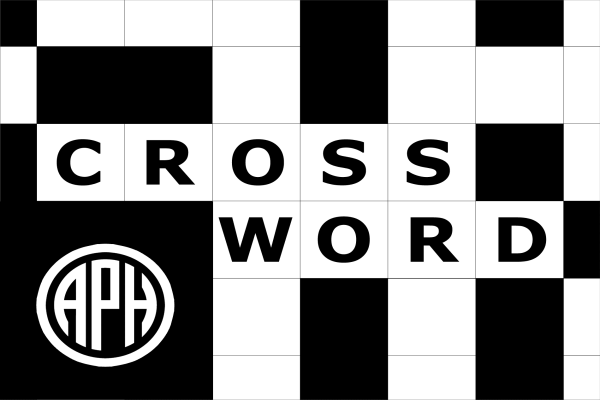Thiết lập quan trọng cần chỉnh nếu bạn mới dùng Roku

Nếu bạn vừa mua thiết bị Roku để xem phim/nghe nhạc, chỉ cắm vào là dùng cũng được — nhưng vài chỉnh sửa nhỏ sẽ giúp trải nghiệm ổn định hơn, hình ảnh đẹp hơn, và bảo mật cao hơn. Dưới đây là tám thiết lập đầu tiên bạn nên kiểm tra.
Tắt/hide khung “gợi ý nội dung”
Trang chủ Roku thường hiện một hàng “Top Picks For You” (gợi ý nội dung cá nhân) phía trên lưới ứng dụng. Nếu thấy ảnh hưởng tới trải nghiệm hoặc muốn màn hình gọn gàng hơn, bạn nên vào phần Home Screen > Recommendation rows > chọn “Hide”.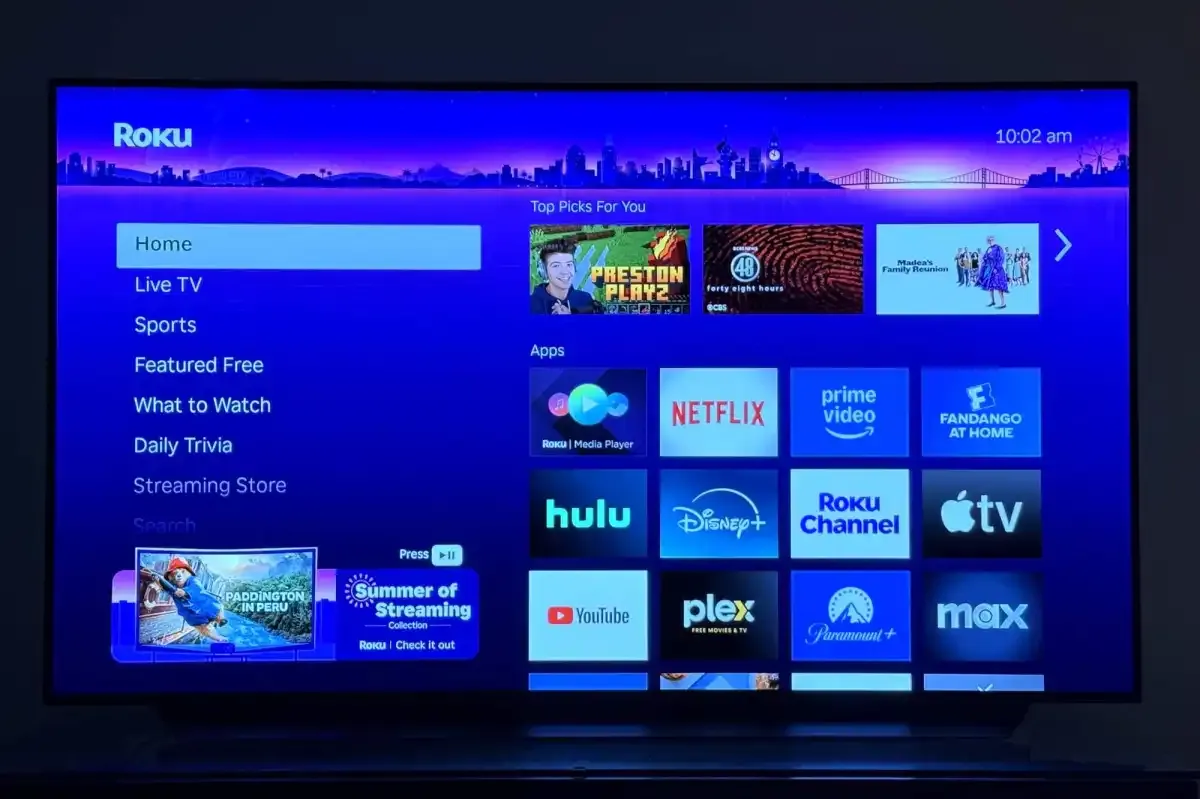
Thay đổi kích thước biểu tượng ứng dụng
Bạn có thể chọn hiển thị nhiều ứng dụng hơn trên màn hình chính hoặc làm biểu tượng lớn hơn để dễ nhìn. Vào Settings > Home Screen > Tile size để chọn “Smaller” hay “Larger”.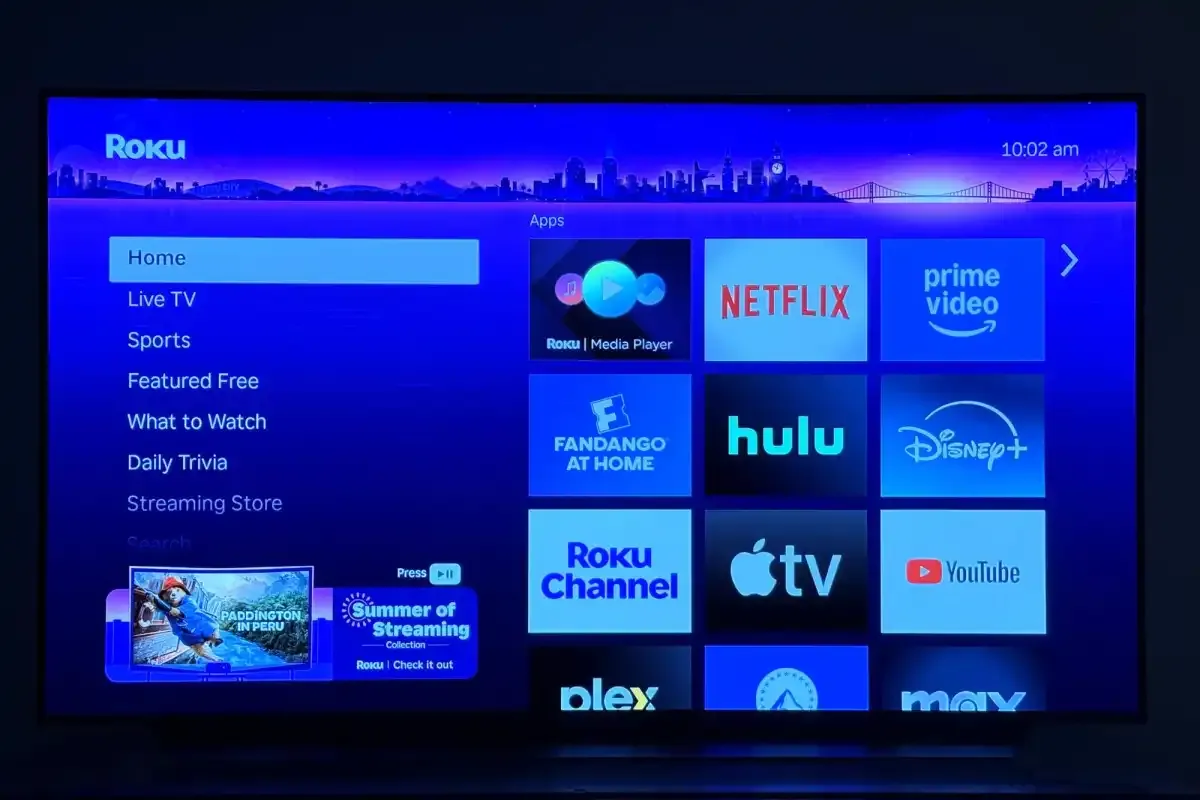
Tắt hình nền quảng cáo
Roku có thể tự động đưa hình nền quảng cáo hoặc hình nền theo sự kiện riêng vào màn hình chủ. Nếu bạn không muốn bị làm phiền bởi những hình nền này, vào Theme > Sponsored wallpapers và chuyển sang Off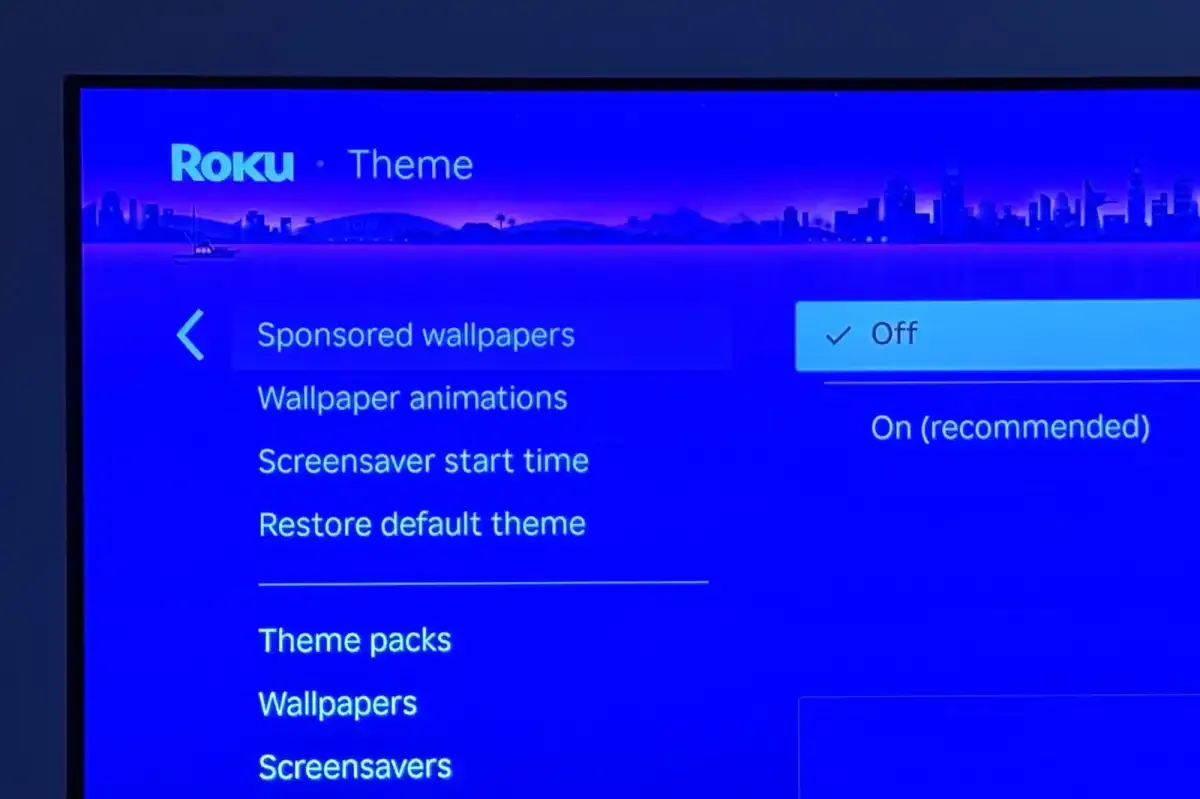
Tắt quảng cáo cá nhân hoá
Roku sử dụng dữ liệu về các chương trình bạn xem để cá nhân hoá quảng cáo. Muốn tăng quyền riêng tư, hãy vào Settings > Advertising > bỏ chọn “Personalize ads”.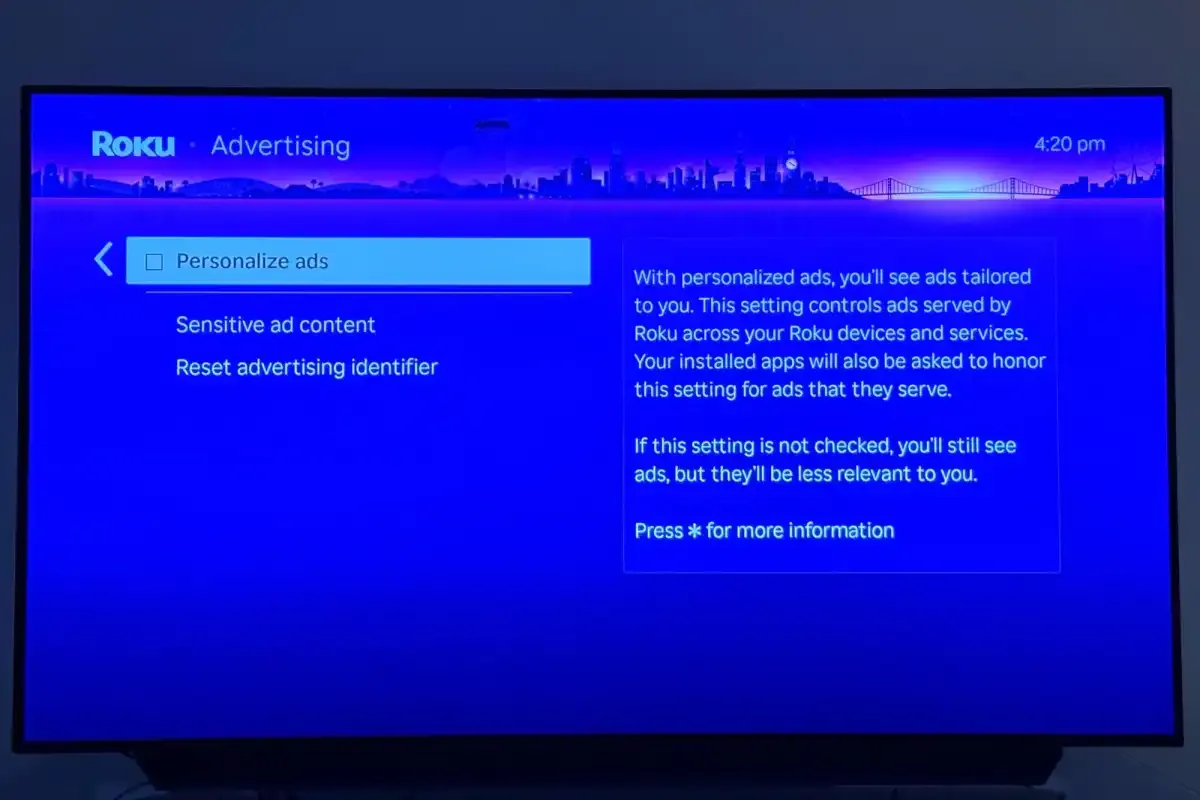
Tắt video tự phát khi duyệt giao diện
Khi cuộn qua giao diện, đôi khi những video quảng cáo sẽ tự phát — vừa tiêu băng thông, vừa khó chịu. Vào Settings > Accessibility > Auto-play video và chọn tắt nếu bạn muốn yên tĩnh hơn.Tự điều chỉnh tần số làm mới màn hình (frame rate)
Để tránh hiện tượng giật hình khi nội dung video được xuất với tần số khác với màn hình TV, bạn nên bật chế độ tự động điều chỉnh tần số hiển thị. Trong Advanced display settings chọn Auto-adjust display refresh rate.Chọn kiểu hiển thị màn hình tự động
Tự động cho phép thiết bị Roku nhận diện màn hình TV bạn đang dùng và xuất tín hiệu phù hợp nhất (ví dụ 4K, HDR hay không). Vào Display type, đặt chế độ thành “Automatic” để thiết bị tự chọn.Kiểm tra cài đặt âm thanh
Đôi khi âm thanh bị méo, tắc tiếng nếu thiết bị gửi tín hiệu sai loại tới TV hoặc loa. Trong Audio settings, chọn “Preferred streaming format” và “Digital output format” đều đặt là Auto để đảm bảo tương thích tốt.